27 set. Com fer una còpia de seguretat de l’iPhone: guia pas a pas
Fer una còpia de seguretat del teu iPhone és essencial per protegir la teva informació en cas de pèrdua, robatori o dany del dispositiu. Hi ha diversos mètodes per realitzar una còpia de seguretat, tant utilitzant iCloud com amb un ordinador (Mac o PC). En aquest article, t’explicaré pas a pas com fer una còpia de seguretat del iPhone de manera segura i efectiva.
Com fer una còpia de seguretat de l’iPhone a iCloud
El mètode més utilitzat per fer una còpia de seguretat de l’iPhone és a través d’iCloud. Aquest sistema permet emmagatzemar automàticament les dades més importants del teu dispositiu al núvol, sense necessitat de connectar-lo a un ordinador.
Passos per fer una còpia de seguretat a iCloud
- Connexió a Wi-Fi: Assegura’t que el teu iPhone estigui connectat a una xarxa Wi-Fi estable. La còpia de seguretat a iCloud no es pot realitzar amb dades mòbils.
- Configuració d’iCloud: Ves a “Configuració” i toca el teu nom a la part superior. Després, selecciona “iCloud”.
- Activar la còpia de seguretat: Dins de les opcions d’iCloud, selecciona “Còpia de seguretat a iCloud” i assegura’t que l’opció estigui activada.
- Realitzar la còpia de seguretat: Toca “Realitzar còpia de seguretat ara”. Hauràs de mantenir el teu iPhone connectat a la xarxa Wi-Fi fins que finalitzi el procés.
Aquest mètode és convenient perquè es pot configurar perquè les còpies es facin automàticament cada vegada que el teu iPhone estigui carregant, connectat a Wi-Fi i amb la pantalla bloquejada. A més, iCloud et permet recuperar la còpia de seguretat si necessites restaurar el dispositiu o canviar d’iPhone.
Què inclou la còpia de seguretat a iCloud
Una còpia de seguretat a iCloud inclou la major part de les dades importants del teu iPhone, com ara fotos, vídeos, missatges, configuracions i dades d’aplicacions. No obstant això, no inclou el contingut que ja està emmagatzemat a iCloud, com els contactes, calendaris o notes, ja que aquestes dades es sincronitzen automàticament amb el núvol.
Com fer una còpia de seguretat de l’iPhone en un Mac
Si prefereixes emmagatzemar les teves dades localment, pots fer una còpia de seguretat al teu Mac. Aquest mètode no depèn de l’emmagatzematge al núvol i t’ofereix control total sobre els fitxers que es recolzen.
Passos per fer una còpia de seguretat a macOS Catalina o posterior
- Connecta l’iPhone al Mac: Utilitza un cable USB per connectar el teu iPhone a l’ordinador.
- Obrir Finder: Obre una finestra del Finder. A la barra lateral esquerra, hauries de veure el teu iPhone. Si és la primera vegada que el connectes, hauràs de fer clic a “Confiar” tant al Mac com a l’iPhone.
- Seleccionar còpia de seguretat: Marca l’opció “Desar una còpia de seguretat de totes les dades de l’iPhone en aquest Mac”.
- Realitzar la còpia de seguretat: Toca “Realitzar còpia de seguretat ara” i espera que el procés acabi.
Aquest mètode és ideal si necessites fer una còpia de seguretat completa, incloent les aplicacions, missatges i fotos sense preocupar-te per l’espai d’emmagatzematge a iCloud.
Passos per fer una còpia de seguretat a macOS Mojave o versions anteriors
- Connecta l’iPhone al Mac: Utilitza un cable USB per connectar el dispositiu.
- Obrir iTunes: Si tens una versió de macOS anterior a Catalina, hauràs d’obrir iTunes. Fes clic a la icona de l’iPhone a la part superior esquerra.
- Seleccionar còpia de seguretat: Marca l’opció “Desar una còpia de seguretat en aquest Mac” i després fes clic a “Realitzar còpia de seguretat ara”.
Aquesta opció, igual que a Finder, et permetrà desar una còpia completa del teu iPhone al teu Mac.
Com fer una còpia de seguretat de l’iPhone en un PC amb Windows
Per als usuaris que prefereixen utilitzar un PC amb Windows, iTunes és l’eina oficial per fer còpies de seguretat d’un iPhone.
Passos per fer una còpia de seguretat de l’iPhone en Windows
- Connecta l’iPhone al PC: Usa un cable USB per connectar el teu iPhone a l’ordinador.
- Obrir iTunes: Si no tens iTunes instal·lat, descarrega’l des del lloc web d’Apple i instal·la’l al teu PC. Un cop el tinguis, obre el programa.
- Seleccionar l’iPhone: A la cantonada superior esquerra, fes clic a la icona de l’iPhone.
- Desar la còpia de seguretat: Tria l’opció de “Desar una còpia de seguretat en aquest ordinador” i fes clic a “Realitzar còpia de seguretat ara”.
Aquest mètode et permetrà desar una còpia completa del teu iPhone al teu PC, cosa útil si prefereixes no dependre del núvol.
Alternatives per fer una còpia de seguretat
Si prefereixes utilitzar serveis diferents d’iCloud o la còpia local, hi ha altres opcions al núvol que poden ser útils per recolzar certs tipus d’arxius.
Utilitzar Google Drive, Dropbox o OneDrive
Tot i que aquests serveis no permeten una còpia de seguretat completa de l’iPhone, sí que els pots utilitzar per emmagatzemar arxius específics, com ara fotos o documents. Per exemple:
- Google Drive: Pots utilitzar l’aplicació de Google Drive per pujar manualment arxius des del teu iPhone.
- Dropbox: Amb l’aplicació de Dropbox, pots emmagatzemar fotos, vídeos i altres documents al núvol.
- OneDrive: Si tens un compte de Microsoft, pots utilitzar OneDrive per pujar arxius i accedir-hi des de qualsevol dispositiu.
Aquestes opcions són útils com a còpia de seguretat addicional, especialment si prefereixes tenir més d’una còpia dels teus arxius importants en diferents plataformes.
Fer una còpia de seguretat del teu iPhone és un procés senzill i necessari per protegir les teves dades més importants. Tens diverses opcions a la teva disposició, des de la comoditat d’iCloud fins a la seguretat d’una còpia local al teu Mac o PC. Independentment del mètode que triïs, és important realitzar còpies de seguretat de manera regular per assegurar-te que la teva informació estigui sempre a resguard. Recorda que és interessant fer una còpia de seguretat com a primer pas per preparar el teu mòbil per portar-lo a reparar.